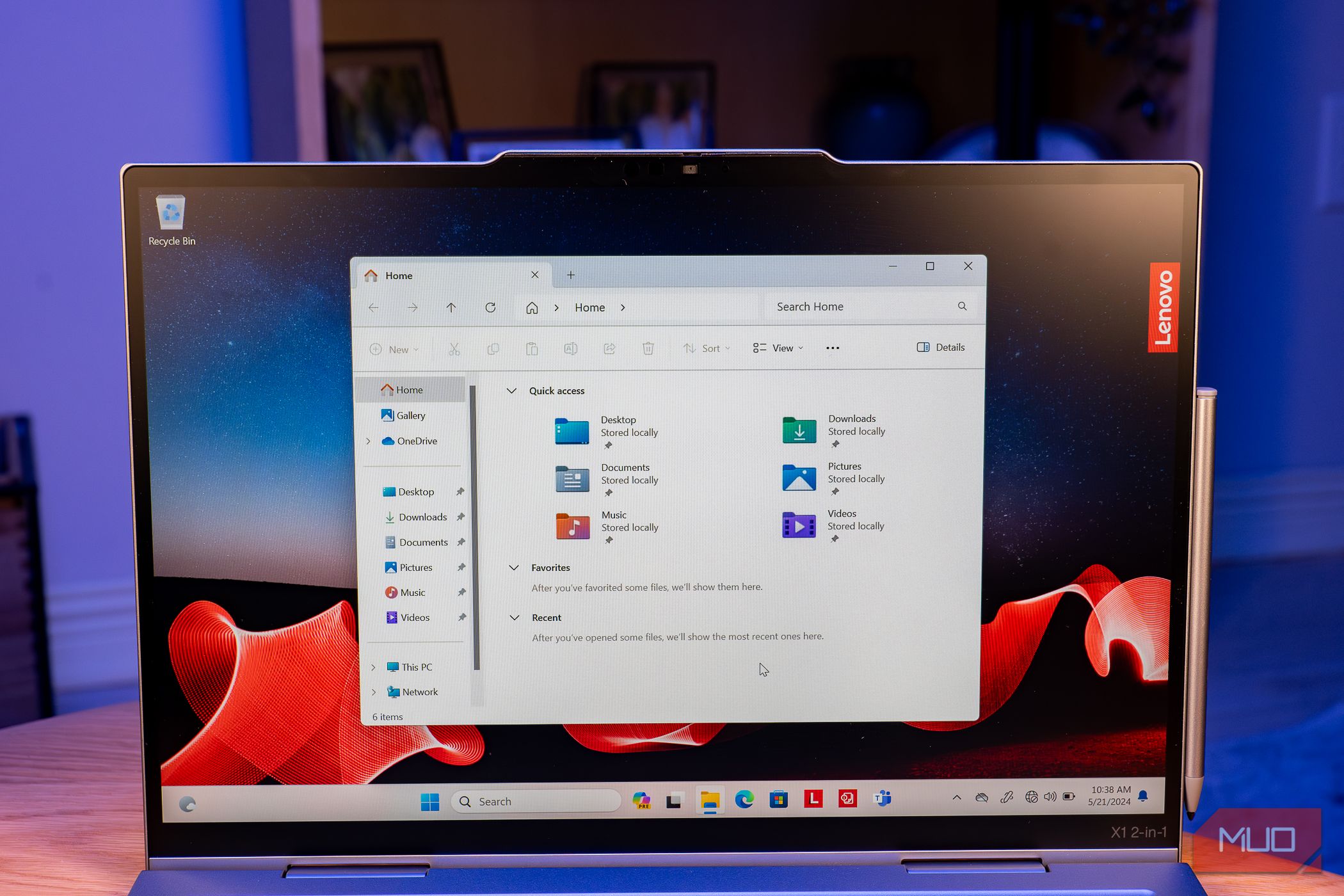چند ماه پیش ، من پوشه بارگیری خود را برای جستجوی یک پرونده باز کردم و آن را یخ زد. این یک آشفتگی کامل بود. تصاویر ، فاکتورها ، نصب کننده ها و PDF های تصادفی همه با هم جمع شده بودند و بیش از 80 گیگابایت فضای ذخیره سازی را به خود اختصاص می داد ، که بسیار زیاد است.
چند ماه پیش ، من پوشه بارگیری خود را برای جستجوی یک پرونده باز کردم و آن را یخ زد. این یک آشفتگی کامل بود. تصاویر ، فاکتورها ، نصب کننده ها و PDF های تصادفی همه با هم جمع شده بودند و بیش از 80 گیگابایت فضای ذخیره سازی را به خود اختصاص می داد ، که بسیار زیاد است.
در حالی که سازماندهی دستی پرونده ها گزینه ای بود ، می دانستم که این یک راه حل طولانی مدت نیست. بنابراین ، من به پرونده Juggler روی آوردم. با آن ، من توانستم بارگیری های خود را سازماندهی کنم و حتی به طور خودکار درهم و برهمی ناخواسته را حذف کنم. ناگهان ، پوشه بارگیری من از هرج و مرج به طور کامل تحت کنترل قرار گرفت ، و اکنون لازم نیست که دوباره نگران مدیریت دوباره آن باشم.
پوشه بارگیری ویندوز می تواند یک ظرف غذا باشد
تصاویر ، PDF ها و نصب کننده ها در همه جا
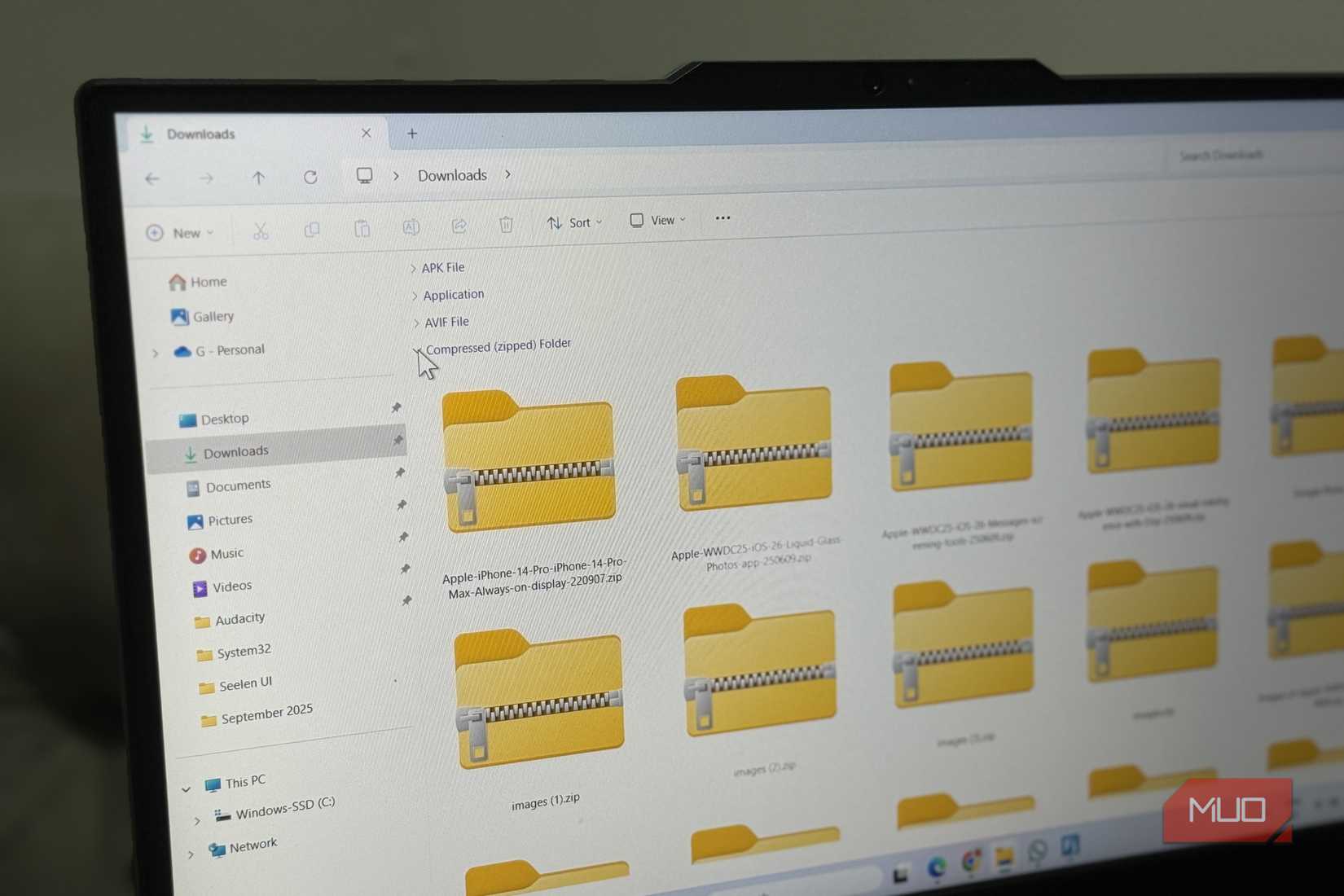
اگر چیزی شبیه من هستید ، پوشه بارگیری شما احتمالاً یک جنگل هرج و مرج است. هر بار که یک فایل را از اینترنت ذخیره می کنید ، به همین جا ختم می شود ، خواه PDF باشد ، یک عکس ، صفحه گسترده یا برخی از نصب های تصادفی که به خودتان قول داده اید بعداً اجرا خواهید کرد.
مهم نیست که چقدر تلاش می کنید ، مرتب نگه داشتن آن بسیار دشوار است. دیر یا زود ، شما به احتمال زیاد به یک آشفتگی گیج کننده از پرونده ها با نام هایی مانند “سند (2) .pdf” یا “img_4592.jpg” پایان خواهید داد. این امر همچنین پیدا کردن یک پرونده خاص در صورت نیاز را دشوار می کند. مطمئناً ، ویژگی های جستجوی File Explorer می تواند کمک کند ، اما با هزاران پرونده ، نام تصادفی و پوشه های پراکنده ، شما اغلب زمان بیشتری را برای شکار صرف می کنید تا در واقع استفاده از پرونده های خود.
شما فقط نمی توانید همه چیز را حذف کنید و شروع کنید ، زیرا همیشه ترس از دست دادن یک پرونده یا پوشه مهم وجود دارد. نادیده گرفتن پوشه بارگیری نیز گزینه ای نیست ، زیرا به احتمال زیاد با هر روز گذشت ، مسخره تر می شود.
File Juggler به طور خودکار همه چیز را مرتب می کند
دربان پرونده شخصی شما
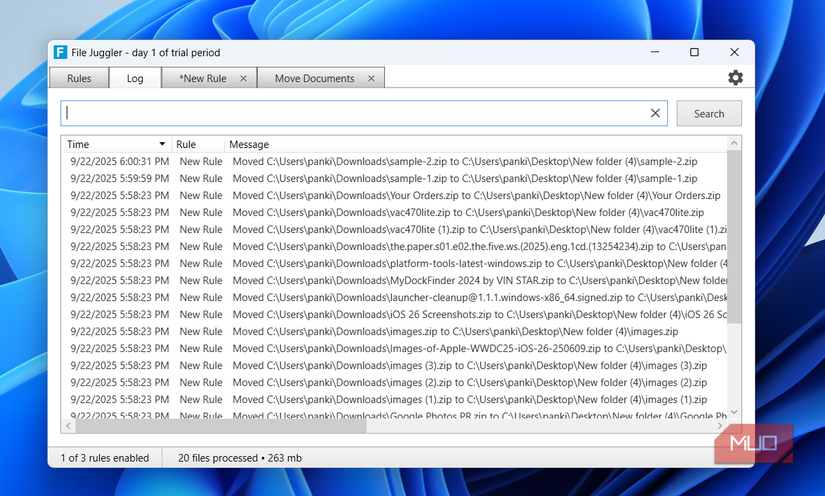
File Juggler ابزاری مفید است که به شما امکان می دهد قوانین اتوماسیون فایل را ایجاد کنید تا بتوانید بدون هیچ گونه مداخله دستی ، پرونده ها را جابجا کنید ، حذف و تغییر نام دهید. این کار با استفاده از بیانیه های مشروط “if-then” کار می کند ، دقیقاً مانند IFTTT.
به عنوان مثال ، شما می توانید به طور خودکار هر PDF بارگیری شده از مرورگر خود را به یک پوشه “اسناد” منتقل کنید یا با تاریخ و زمان گرفته شده ، تصاویر را تغییر نام دهید. حتی می توانید آن را تنظیم کنید تا پس از چند روز یا ماه پرونده های قدیمی ، ZIP و ISO را حذف کنید. برنامه تمام گزینه های لازم را برای سازماندهی پرونده ها بر اساس اولویت شما ارائه می دهد.
زیبایی این مجموعه این است که شما را از مرتب سازی از طریق بارگیری های خود یا حذف پرونده های قدیمی به صورت دستی نجات می دهد. هر پرونده جدیدی که بارگیری می کنید به طور خودکار در پوشه سمت راست قرار می گیرد و در صورت عدم نیاز حذف می شود.
قیمت کمی برای پرداخت هزینه این راحتی وجود دارد. File Juggler 50 دلار هزینه دارد ، اما با یک آزمایش رایگان 30 روزه همراه است ، بنابراین می توانید قبل از خرید امتحان کنید. اگر می خواهید یک جایگزین رایگان ، Dropit ویژگی های مشابهی را ارائه می دهد ، اگرچه در سالها به روز نشده است و ممکن است به عنوان جلا یا قابل اعتماد احساس نشود. همچنین می توانید از Power Automate Microsoft استفاده کنید ، این همان چیزی است که من برای نگه داشتن دسک تاپ ویندوز خود از آن استفاده می کنم.
استفاده از Juggler File به آسانی می شود
آن را تنظیم کنید و آن را فراموش کنید
یکی از بهترین موارد در مورد File Juggler این است که استفاده از آن بسیار آسان است ، حتی اگر شما از نظر فن آوری استفاده نکنید. تنظیم قوانین ساده است. نیازی نیست که اسکریپت های پیچیده ای بنویسید یا دستورات را به خاطر بسپارید. همه چیز بر اساس منطق ساده “اگر این ، پس از آن” است.
برای افزودن یک قانون ، روی دکمه Add کلیک کرده و نام مناسب آن را تایپ کنید. در مرحله بعد ، پوشه بارگیری را در بخش مانیتور اضافه کنید. اکنون ، در بخش IF ، می توانید برنامه را برای مرتب کردن پرونده ها بر اساس نوع ، اندازه ، تاریخ ایجاد شده ، تاریخ دسترسی و موارد دیگر پیکربندی کنید. به عنوان مثال ، اگر می خواهید تمام پرونده های PDF را که حاوی “فاکتور” به نام خود هستند به یک پوشه خاص منتقل کنید ، می توانید این کار را انجام دهید. به همین ترتیب ، اگر می خواهید برای همه پرونده های EXE که قدیمی تر از یک هفته هستند ، عملی تنظیم کنید ، ممکن است. برنامه تمام گزینه های لازم را ارائه می دهد.
پس از تعریف شرط IF ، بخش سپس به شما امکان می دهد دقیقاً تصمیم بگیرید که برای آن پرونده ها چه اتفاقی می افتد. می توانید آنها را به یک پوشه خاص منتقل کنید ، آنها را در جای دیگر کپی کنید ، آنها را تغییر نام دهید یا آنها را حذف کنید. حتی اگر نمی خواهید آنها را به طور دائم حذف کنید ، حتی گزینه ای برای انتقال پرونده ها به سطل بازیافت وجود دارد. پس از پیکربندی همه چیز ، به سادگی در بالا ذخیره کنید.
پس از ایجاد یک قانون برای یک نوع فایل خاص ، می توانید به راحتی آن را کپی کرده و آن را برای سایر پرونده ها تغییر دهید. مطمئناً ، ممکن است در ابتدا همه چیز را تنظیم کند ، اما پس از اتمام کار ، File Juggler به طور خودکار از تمام بارگیری های شما مراقبت خواهد کرد.
در مورد باز کردن پوشه بارگیری های شما چیزی رضایت بخش است و دیدن آن فقط تعداد انگشت شماری از پرونده ها را شامل می شود ، دقیقاً مانند روزی که برای اولین بار استفاده از آن را شروع کردید. File Juggler این کار را با حداقل تلاش ممکن می کند. گفته می شود ، اگر برچسب قیمت 50 دلاری به شما مکث می کند ، می توانید برای دستیابی به اتوماسیون مشابه از Dropit یا Microsoft’s Power Automate استفاده کنید.